Kiek nuotraukų turite telefone? Šimtai? Tūkstančiai? Tikiuosi, kad nenorite jų prarasti. Vis dėlto telefonai praranda, pavogiami ir sugedę kiekvieną dieną. Ar žaidžiate saugiai?
„Apple“ „iCloud“ suteikia atsarginių kopijų, tačiau iš tikrųjų nesuteikia galimybės pasiekti savo nuotraukų, išskyrus kitus „iDevices“. (Jūs negalite prisijungti prie „iCloud.com“, pvz., Norėdami peržiūrėti ir tvarkyti savo nuotraukas.) Be to, jei ištrinate kai kurias nuotraukas iš „iPhone“, kad būtų atlaisvintas saugojimas, šios nuotraukos taip pat ištrinamos iš „iCloud“ paskyros . (Taip yra todėl, kad jūsų „atsarginė kopija“ yra tik sinchronizacija.)
Palaukite, todėl „iCloud“ techniniu būdu nepagrindžia nuotraukų bibliotekos? Pagal „Apple“ apžvalgos puslapį: „Jei įjungsite„ iCloud Photo Library “, jūsų nuotraukos ir vaizdo įrašai jau yra saugomi„ iCloud “, todėl jie nėra įtraukti į„ iCloud “atsarginę kopiją.“ Aš visai gerai žinau iPhone, bet iCloud tuštumus? Umm ...
Atnaujinimas: aš einu. „Apple“ neseniai pridėjo „Photo Library“ prie „iCloud.com“, todėl galite iš tiesų valdyti savo nuotraukas. Tačiau jūsų nemokama saugykla yra ribojama 5GB, ir vis dar neaišku, ar tai yra sinchronizacija, o tai reiškia, kad bet koks iš jūsų prietaiso ištrintas failas ištrinamas ir iš „iCloud“ - ar tradiciškesnė atsarginė kopija.
Atnaujinimas Nr. 2 (9/18/15): aš gavau keletą paaiškinimų iš „Apple rep“, įskaitant ir šį: „ Įjungus„ iCloud Photo Library “, jūsų nuotraukos ir vaizdo įrašai automatiškai įkeliami ir saugomi„ iCloud “. kopijuoti iCloud atsarginėje kopijoje, nes nenorime kopijuoti saugyklos. " Be to, kalbant apie saugojimo atlaisvinimą: „Įjungus„ Optimize Storage “, „ iCloud Photo Library “automatiškai valdys jūsų bibliotekos dydį jūsų prietaise, kad galėtumėte kuo geriau išnaudoti įrenginio saugyklą ir pasiekti daugiau nuotraukų. jūsų originalios, pilnos raiškos nuotraukos ir vaizdo įrašai yra saugomi „iCloud“, o įrenginio dydžio versijos išsaugomos jūsų prietaise. Galite atsisiųsti originalias nuotraukas ir vaizdo įrašus „Wi-Fi“ arba korinio ryšio priemonėmis, kai jų reikia. “
Vis dar yra iCloud atsarginės kopijos aspektų - ypač kalbant apie nuotraukas - man atrodo painus, bet kai praeisite mokymosi kreivę, trečiosios šalies alternatyvos poreikis atrodo mažiau.
B planas („geresniam“)
Laimei, yra daug mažiau miglotas būdas atkurti „iPhone“ nuotraukas: naudokite kitą debesies paslaugą. Tai ne tik padeda jums atlaisvinti saugyklą, bet ir suteikia jums geresnes atsargines kopijas valdančių nuotraukų valdymo priemones.
Šio vadovo tikslais aš sutelksiu dėmesį į „Google“ diską ir „Microsoft OneDrive“. Abi paslaugos siūlo 15 GB nemokamą saugyklą, pigias atnaujinimo parinktis ir, svarbiausia, visas „iOS“ programas, kurios gali automatiškai archyvuoti jūsų nuotraukų biblioteką.
Kitos paslaugos, įskaitant „Box“, „Dropbox“, „IDrive“ ir „SugarSync“, gali padaryti taip pat, ir, jei jau naudojate vieną iš jų, yra priežasčių įtraukti juos į atsarginę kopiją. Tačiau šie vaikinai siūlo mažiau nemokamų saugojimo vietų ir brangesnių planų, jei jums reikia daugiau. Taigi, jei tik pradėsite šį kelią, rekomenduoju „Google“ diską arba „OneDrive“.
Lažinu, kad jau turite paskyrą su viena ar abu (ir jei turite „Office 365“ prenumeratą, jūs iš tikrųjų turite daug daugiau nei 15 GB), taigi viskas, kas liko, yra įdiegti atitinkamą programą. Štai „Google“ nuotraukos „iOS“ („Google“ disko programos programa, palyginti su nuotraukų atsarginėmis kopijomis) ir „Microsoft OneDrive“ iOS.
Įgalinti atsargines kopijas
Kai pirmą kartą paleisite bet kurią programą, turite prisijungti prie paskyros. Jei naudojate „Google“ nuotraukas, turėtumėte matyti iškylantį langą, kad galėtumėte kurti atsargines visų nuotraukų ir vaizdo įrašų kopijas. Kaip parodyta žemiau esančiame paveikslėlyje, taip pat galite pasirinkti, ar tai vyksta tik per „Wi-Fi“ (rekomenduojama), arba, jei turite didelį duomenų planą, „Wi-Fi“ ir korinio ryšio. (Pasirinkti pastarąjį tik po to, kai pradinė atsarginė kopija, kuri greičiausiai bus didelė, bus baigta. Gali būti verta, jei keliaujate ir norite, kad jūsų atostogų nuotraukos būtų paremtos kelyje.)
Be to, programa paprašys, ar norite „aukštos kokybės“ atsargines kopijas ir nemokamą, neribotą jų saugojimo vietą, arba visiškos skiriamosios gebos originalus, kurie skaičiuojami nuo turimos saugyklos. Nežinote, kurią parinktį pasirinkti? Patarimas: Kadangi „iPhone“ fotoaparatas užfiksuoja mažiau nei 16 megapikselių nuotraukas, „Google“ teigia, kad „aukštos kokybės“ parinktis „iš esmės bus tokia pati“ kaip ir jūsų originalai.
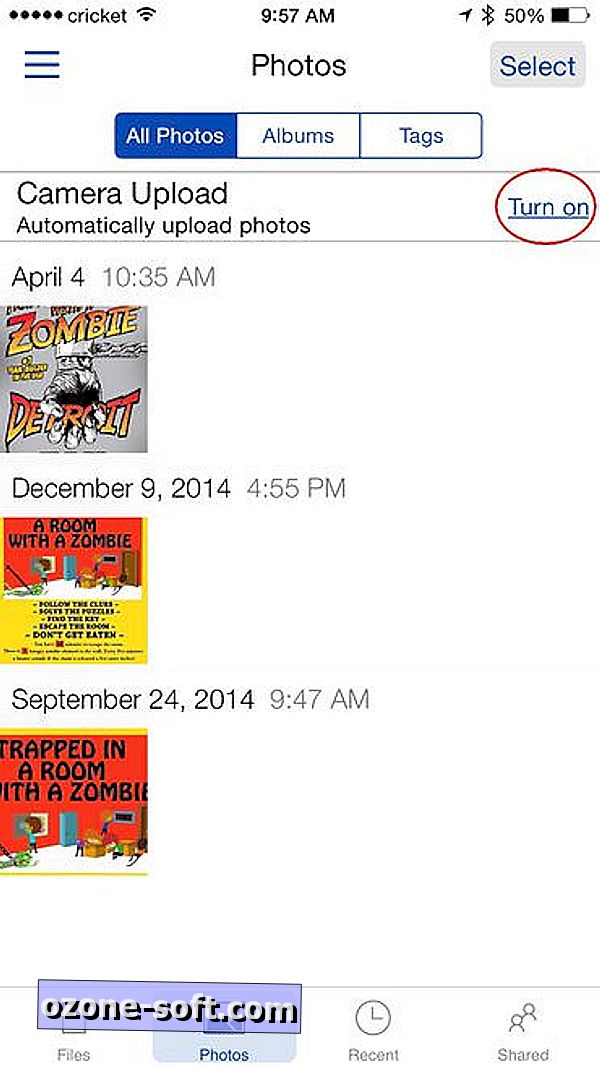
", " modalTemplate ":" {{content}} ", " setContentOnInit ": false} '>
„OneDrive“ turėsite paliesti piktogramą „Nuotraukos“, tada įjungti parinktį „Kameros įkėlimas“ (paliesdami „Įjungti“) ir patvirtinkite prieigą prie savo nuotraukų bibliotekos. (Taip pat galite leisti pranešimus, kad galėtumėte gauti naujinimus apie atsarginę pažangą.)
Kas dabar?
„Google“ nuotraukų programa yra šiek tiek varginantis, nes įjungus nuotraukų atsarginę kopiją, ji nesuteikia jokių nuorodų, kad ji iš tikrųjų daro ką nors. Norėdami įsitikinti, kad tai yra, bakstelėkite piktogramą Meniu, tada Padėjėjas; turėtumėte matyti pažangos matuoklį.
Pagal numatytuosius nustatymus „OneDrive“ taip pat apsiribos „Wi-Fi“ nuotraukų įkėlimu, tačiau jei norite leisti naudoti taip pat korinio ryšio paslaugas, prisijunkite prie nustatymų, palieskite „Camera Upload“, tada perjunkite „Use Mobile Network“.
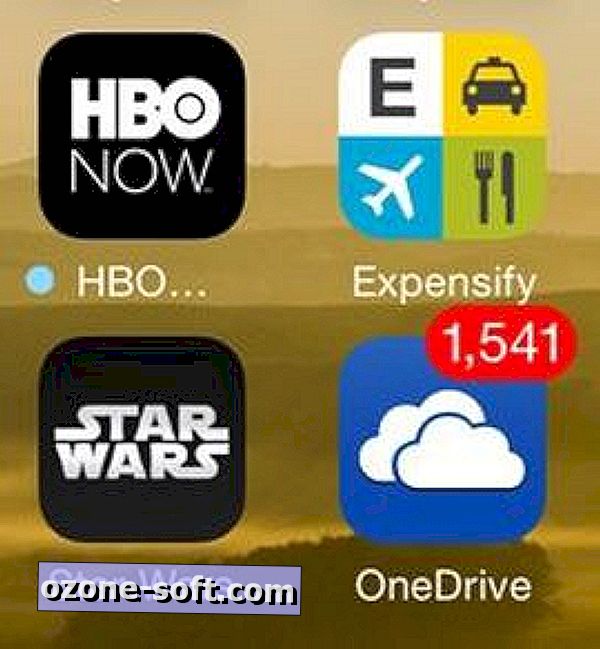
„Microsoft“ programa išmintingai remiasi ženklu, rodančiu, kiek nuotraukų buvo palikta įkelti.
Vienintelė reali problema yra ta, kad abu programos pristabdys fonines atsargines kopijas po neveiklumo laikotarpio, taigi, jūsų pirminėje atsarginėje kopijoje (didelėje), norėsite palikti „iPhone“ prijungtą ir pažadintą. . (Gali tekti laikinai keisti maitinimo nustatymus, kad jis nepatektų miegoti.)
Atsarginių kopijų planai
Vienas iš pagrindinių dalykų, kuriuos reikia prisiminti, yra tai, kad šios programos iš esmės atlieka visų jūsų nuotraukų kopijas, o tada jas sinchronizuoja su jūsų debesies paskyra. Štai kodėl saugiai ištrinti nuotraukas iš „iPhone“ po atsarginės kopijos užbaigimo. Tačiau, jei ištrinate nuotrauką iš „Google“ nuotraukų arba „OneDrive“, ji bus visam laikui ištrinta iš tos paslaugos. (Tiesą sakant, manau, kad „Google“ dar keletą savaičių saugo jas virtualioje šiukšliadėžėje.)
Be to, jei kada nors baigsite pakeisti savo telefoną, dėl praradimo / sugadinimo arba atnaujinimo, debesų atsarginė kopija automatiškai neatkurs nuotraukų į naują įrenginį. Žinoma, jie vis tiek bus prieinami, bet tik per atitinkamas programas (ir, žinoma, kompiuterį). Tai ne kaip tradicinis atsarginės kopijos atkūrimas, kur viskas grįš į jūsų „iOS“ nuotraukų biblioteką.
Prasminga? Nėra jokių abejonių, tai gali sukelti painiavą. Tačiau dabar turėtumėte turėti įrankius, kurių reikia norint bent jau pradėti nemokamą nuotraukų bibliotekos atsarginę kopiją, po kurios galite ištrinti nuotraukas, kurių nebenorite vartoti savo telefono atmintyje.
Ar radote geresnį, lengvesnį ir (arba) pigesnį būdą eiti? Paaiškinkite jį komentaruose!










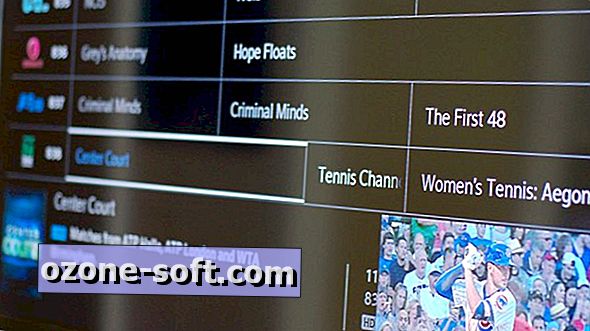


Palikite Komentarą